O erro "0xc000007b" é um erro comum que pode acontecer em sistemas Windows geralmente associado a um programa ou aplicativo quando é executado.
Com efeito, esse erro ocorre quando surge um conflito entre as versões de 32 bits e 64 bits de bibliotecas compartilhadas do sistema operacional que podem impedir que o aplicativo arranque corretamente. Pode também acontecer que estejam ausentes ou corrompidas uma ou mais bibliotecas de tempo de execução do programa, como por exemplo o Visual C++ ou o arquivo DLL. Por outro lado, o erro pode dever-se à corrupção do registro do sistema ou de outros arquivos importantes do sistema operacional. Por fim, a incompatibilidade entre a versão do sistema operacional e o programa ou aplicativo que está a ser executado pode igualmente causar esse erro.
Em seguida lhe diremos qual é "0xc000007b" e como ele pode ser resolvido.
Parte 1: O que é 0xc000007b
Parte 2:Razão para erro-0xc000007b
Parte 3:Soluções para erro-0xc000007b
- Método 1: Utilizar uma ferramenta de reparação segura-PassFab FixUWin
- Método 2: Atualizar a versão mais recente de NET Framework
- Método 3: Desinstalar e reinstalar a aplicação
- Método 4: Executar a aplicação como administrador
- Método 5: Reinicie o seu computador
Conteúdo adicional: O que fazer se seu computador não arrancar durante uma reinicialização?
Parte 1: O que é 0xc000007b
O erro "0xc000007b" é um erro comum que pode ocorrer ao tentar iniciar um aplicativo no Windows. Este erro pode ocorrer em vários aplicativos, incluindo jogos, programas de edição de fotos, navegadores e outros.
Parte 2:Razão para erro-0xc000007b
As causas do erro "0xc000007b win10" podem variar. Em geral, há várias razões para isso:
- As bibliotecas de tempo de execução do Visual C ++ ou do .NET Framework. Se essas bibliotecas estiverem a faltar ou se estiverem corrompidas, podem causar o erro "0xc000007b" ao tentar executar-se um aplicativo que depende delas.
- Um conflito entre versões diferentes de software. Isso pode ocorrer se se instalar uma nova versão de software sem desinstalar a versão anterior.
- Outro erro “0xc000007b” está intimamente ligado aos drivers de dispositivo que podem estar desatualizados ou corrompidos quando se executa um plicativo que depende deles.
- Com frequência, os problemas de registro do Windows podem levar ao erro "0xc000007b” caso o registro estiver corrompido ou se houver entradas inválidas.
- Este erro pode igualmente surgir de uma infeção por malware quando se tenta executar um qualquer aplicativo.
- Os problemas de hardware como falhas do disco rígido ou problemas de RAM podem desencadear o erro “0xc000007b”.
Parte 3: Soluções para erro-0xc000007b
Quando o famigerado erro aparece, a pergunta que surge na nossa mente é “Como corrigir o erro 0xc000007b?”
Existem várias soluções que estão ao nosso alcance, no entanto, para corrigir o erro "0xc000007b" de forma segura e eficaz o primeiro passo a dar é utilizar uma ferramenta de reparação segura e fidedigna. Assim, temos como principal escolha aPassFab FixUWin.
Método 1: Utilizar uma ferramenta de reparação segura- PassFab FixUWin
A ferramenta de reparação PassFab FixUWin é a ferramenta certa e de confiança para corrigir erros do sistema no Windows, incluindo o erro " 0xc00007b win10”. Esta ferramenta é fácil de usar, podendo ajudar a identificar e corrigir problemas quer no registro do Windows quer em drivers de dispositivo ou mesmo bibliotecas de tempo de execução, para além de outros problemas que possam estar a originar o erro "0xc000007b".
Assim, para usar o PassFab FixUWin, siga os seguintes passos:
- Faça o download e instale o PassFab FixUWin no seu sistema Windows.

- Abra o programa e clique na opção "Verificar problemas do sistema" na página inicial.

- Aguarde enquanto o programa verifica o sistema em busca de problemas.
- Quando a verificação estiver concluída, clique em "Corrigir" para quaisquer problemas detetados, aguardando enquanto o programa corre.
- Reinicie o seu computador para aplicar as correções.

Depois de seguir essas etapas, você deve poder executar o aplicativo onde surge o erro "0xc000007b" sem qualquer problema.
Método 2: Atualizar a versão mais recente de NET Framework
Caso o erro "0xc000007b" persista, outro dos passos a ter em conta é simplesmente atualizar para a versão mais recente do .NET Framework que normalmente inclui correções de bugs e melhorias de desempenho. Desta forma, para atualizar o .NET Framework:
Etapa 1: Vá descendo até encontrar "Microsoft .NET Framework" e selecionar a versão que se pretende atualizar.https://dotnet.microsoft.com/download/dotnet-framework
Etapa 2: Depois, clique com o botão direito do rato na versão selecionada e escolha "Desinstalar".
Etapa 3: Depois de desinstalar a versão anterior, visite o site da Microsoft e baixe a versão mais recente do .NET Framework.
Etapa 4: Siga as instruções no monitor para instalar a nova versão do .NET Framework.
Etapa 5: Por fim, reinicie o computador para concluir a instalação.
Depois de seguir essas etapas, normalmente a versão mais recente do .NET Framework estará instalada no seu sistema.
Método 3: Desinstalar e reinstalar a aplicação
Outra das possibilidades é desinstalar e reinstalar a aplicação onde surge o erro "0xc000007b". Esta simples ação pode ajudar a corrigir o problema em alguns casos, uma vez que a instalação original pode ter sido corrompida, ou pelo facto de estar a faltar arquivos importantes, o que pode causar o erro.
Assim, para desinstalar e reinstalar a aplicação:
Etapa 1: Abra o Painel de Controle do sistema Windows.
Etapa 2: Clique em "Programas e Recursos".
Etapa 3: Encontre a aplicação onde aparece o erro "0xc000007b" na lista de programas instalados.
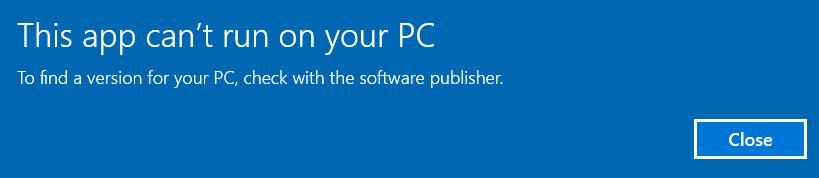
Etapa 4: Clique com o botão direito do rato na aplicação e escolha "Desinstalar".
Etapa 5: Siga as instruções na tela para desinstalar a aplicação.
Etapa 6: Depois de desinstalar a aplicação, baixe a versão mais recente do site oficial da aplicação.
Etapa 7: Instale a aplicação seguindo as instruções na tela.
Etapa 8: Reinicie o seu computador para concluir a instalação.
Se tudo correr como o previsto, a aplicação reinstalada no seu sistema deverá poder ser executada sem o erro "0xc000007b".
Método 4: Executar a aplicação como administrador
O erro "0xc000007b" pode obrigar a que tenhamos que executar a aplicação como administrador, pois desta forma teremos a dar permissões adicionais à aplicação para ela iniciar.
Para executar a aplicação como administrador, poder-se-á seguir os seguintes passos:
Passo 1: Encontre o atalho da aplicação onde aparece o erro "0xc000007b" no seu desktop ou no menu Iniciar.
Passo 2: Clique com o botão direito do rato no atalho e escolha "Executar como administrador".
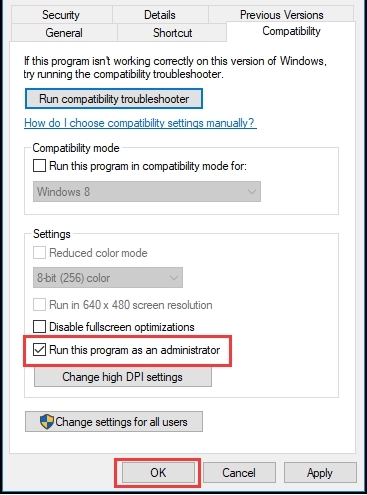
Passo 3: Se solicitado, clique em "Sim" para confirmar que deseja permitir que a aplicação faça alterações no seu sistema.
Passo 4: Aguarde enquanto a aplicação é executada como administrador.
Depois de seguir essas etapas, a aplicação deverá em princípio ser executada com permissões adicionais e assim poder-se-á corrigir o erro "0xc000007b".
Método 5: Reinicie o seu computador
Em alguns casos, o simples gesto de reiniciar o seu computador pode ajudar a corrigir o erro "0xc000007b". Às vezes, o erro pode ser causado por conflitos temporários ou problemas de memória que podem ser resolvidos, reiniciando o sistema.
Para reiniciar o seu computador, basta:
Passo 1: Fechar todas as aplicações e janelas que estão abertas no seu sistema.
Passo 2: Clicar no botão "Iniciar" na barra de tarefas do Windows.
Passo 3: Clicar em "Opções de energia" e selecione "Reiniciar" na janela de opções.
Passo 4: Aguarde enquanto o seu computador é reiniciado.
Passo 5: Depois de o sistema ser reiniciado, executar a aplicação que estava a apresentar o erro "0xc000007b.
Conteúdo adicional: O que fazer se seu computador não arrancar durante uma reinicialização?
Se o seu computador não se ligar durante o processo de reinicialização, uma das soluções poderá passar por utilizar o programa PassFab FixUWin para reparar o sistema operacional do Windows e, assim, resolver o problema de inicialização.
Para usar o PassFab FixUWin, é necessário fazer o download do mesmo e instalar o respetivo software noutro computador e criar um dispositivo de inicialização, como por exemplo através de um CD, DVD ou unidade flash USB, para que possa, posteriormente, ser usado para inicializar o computador que está com problemas.
Logo que o dispositivo de inicialização for criado, conecte-o ao computador com problemas e inicie o sistema a partir dele. O PassFab FixUWin irá iniciar e guiá-lo através do processo de reparação do sistema operacional Windows. É um processo simples que poderá resolver o problema.
Conclusão
Este artigo lhe dá uma visão geral do que é o erro 0xc000007b e como ele é normalmente resolvido. Se você achar o processo passo a passo complicado e não quiser perder seus dados de computador se cometer um erro, você pode tentar o PassFab FixUWin , que é uma ferramenta eficaz, segura e fidedigna que é fácil de usar para reparar problemas de inicialização do Windows, sem perda de dados, o que pode ser uma grande vantagem para os utilizadores que precisam manter os seus arquivos importantes intactos e acima de tudo acessíveis.



